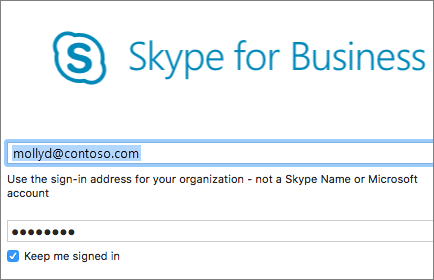Skype for Business を Mac にダウンロードしてインストールする
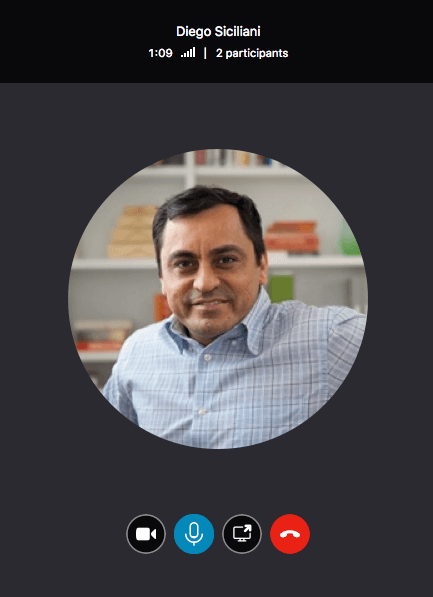
Skype for Business を使用すると、世界中の同僚やビジネス パートナーと簡単にコミュニケーションや共同作業を行うことができます。
-
インスタント メッセージの会話や音声またはビデオの通話を開始する。
-
オンラインで連絡先がいつ利用可能かを確認する。
-
会議をスケジュールして参加する。
-
会議中に自分の画面を表示する。
PC で Skype for Business を使用している場合は、「Windows 版 Skype for Business クイック スタート」を参照してください。
ダウンロードとインストール
Skype for Business がまだインストールされていない場合、次を参照してください。
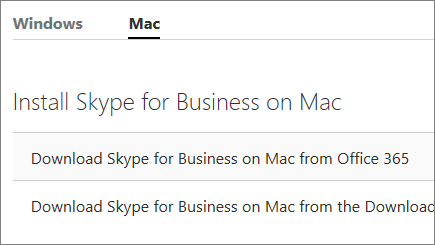
Skype for Business にサインインする
-
職場または学校のアカウントを入力します。
-
[続行] を選択します。
-
組織が指示を提供している場合は、画面の指示に従います。 そうでない場合、パスワードを入力します。
-
サインインするたびにパスワードを入力する必要がないように Skype for Business に情報を保存する場合は、[サインインしたままにする] チェック ボックスをオンにします。
-
[サインイン] を選びます。